Hur man visar vilken åtgärd som kommer att hända när valda objekt dras i Filutforskaren
Som standard är beteendet inte särskilt konsekvent när du drar ett objekt i Filutforskaren från en plats till en annan. När du drar och släpper från en plats till en annan inom samma volym (partition), flyttas objektet. Om du drar och släpper över platser på olika enheter, kopieras objektet som standard. I den här artikeln skulle jag vilja dela med dig av ett enkelt tips om hur du på ett tillförlitligt sätt vet vilken åtgärd som kommer att hända när du använder dra och släpp på valda objekt i File Explorer.
Om du håller ned Ctrl-tangenten medan du drar den med vänsterklick, kommer objektet alltid att kopieras. Om du håller ned Skift-tangenten kommer objektet alltid att flyttas. Om du håller ned Alt-tangenten medan du drar skapar Utforskaren en genväg. Du kan anpassa detta beteende med Drag'n'Drop Editor-appen.
Istället för att vänsterklicka och dra kan du högerklicka och dra eftersom vilken åtgärd som sker är entydigt om du använder högerklick.
Windows har funktionen att visa dragåtgärdsmenyn sedan Windows 95. Högerklicka och dra visar en meny där du kan välja vad du ska göra med de dragna objekten. Om du har fler appar installerade som PerigeeCopy, kommer deras verb också att visas i snabbmenyn när du högerklickar och drar.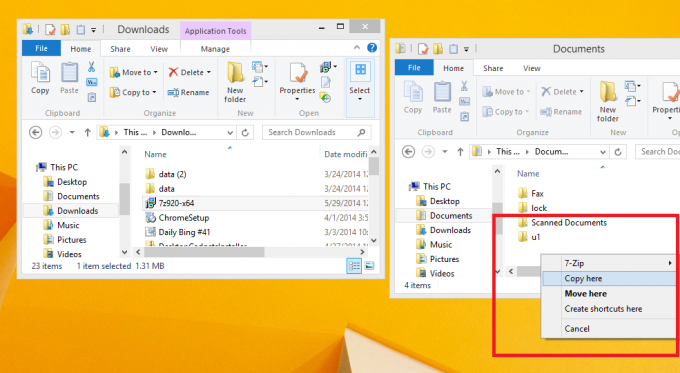
Det är allt. Den här funktionen är lite använd och inte särskilt populär eftersom den inte går att upptäcka. Nåväl, nu vet du det.


